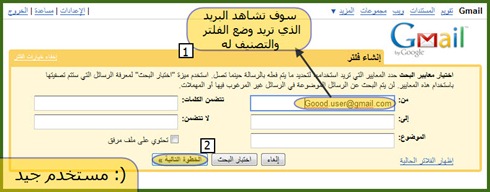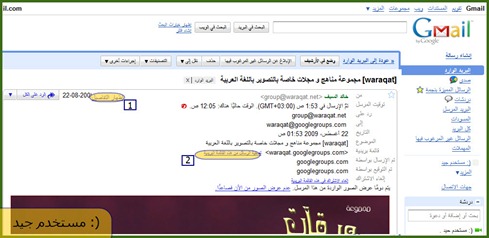شي سيئ أن تدخل بريدك لتبحث عن رسالة تهمك ولكن تجد صندوق بريدك فيه الكثير من الرسائل من المجموعات أو المواقع أو أصدقائك بدون تنظيم …
أن من مميزات بريد Gmail التصنيفات و الفلاتر
التصنيف : هو المجلد الذي توضع فيه الرسائل
الفلتر : هو الذي يقوم بتحويل الرسائل من البريد الوارد إلي التصنيف الذي تحدده لها
سوف أشرح في هذا الموضوع طريقتان لتصنيف الرسائل
- طريقة تصنيف الرسائل التي تأتي من الاصدقاء
- طريقة تصنيف الرسائل التي تأتي من المجموعات البريدية
طريقة تصنيف الرسائل الاصدقاء :
أريد وضع الرسائل الذي تأتيني من هذا البريد Goood.user@Gmail.com في تصنيف خاص
( أضغط على الصور لمشاهدتها بحجمها الطبيعي)
انتهينا من طريقة وضع تصنيف وفلتر لأشخاص
الان طريقة وضع تصنيف وفلتر للمجموعات البريدية
يوجد مجموعة بريدية مميزة وهي ورقات وهذا الشرح لعمل فلتر لاستقبال الرسائل في تصنيف خاص بها
الثانية : وضع تصنيف خاص بالمجموعات البريدية
الان تصلك رسائل من المجموعة لتصنيفها الخاص
اذا قمت بتصنيف الكثير من اصدقائك و قمت بتصنيف جميع المجموعات البريدية سوف تلاحظ أن صندوق البريد الوارد خالي من الرسائل وأن الرسائل كل في تصنيفه وهذا يريحك في البحث عن الرسالة أو تصفح رسائلك
الان نأتي لخطوة مميزة في Gmail وهي وضع لون لتصنيف وهي لا تحتاج لكثير من الشرح تبع الصورة
سوف تجد الراحة في استخدام هذي الميزات في Gmail